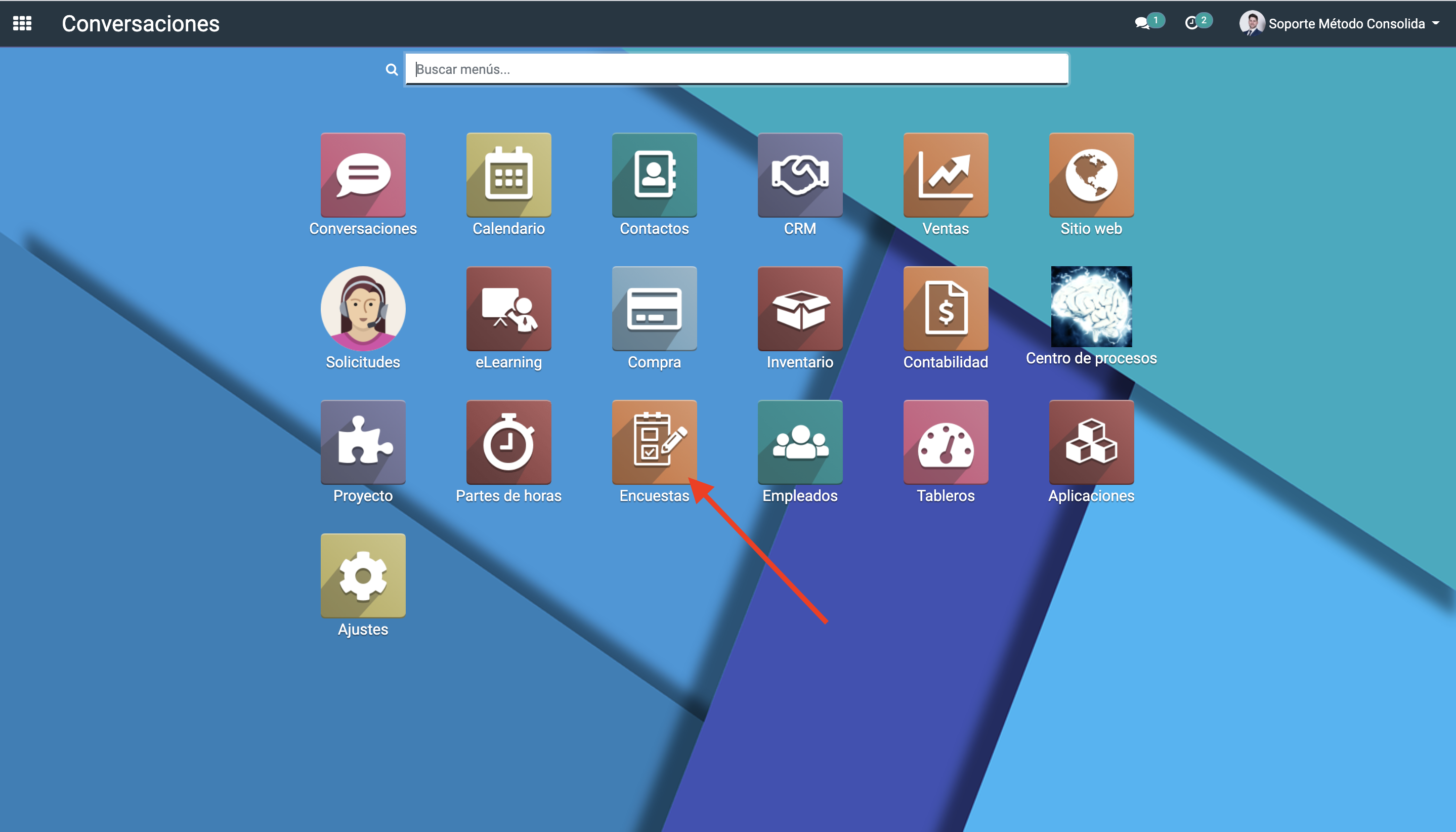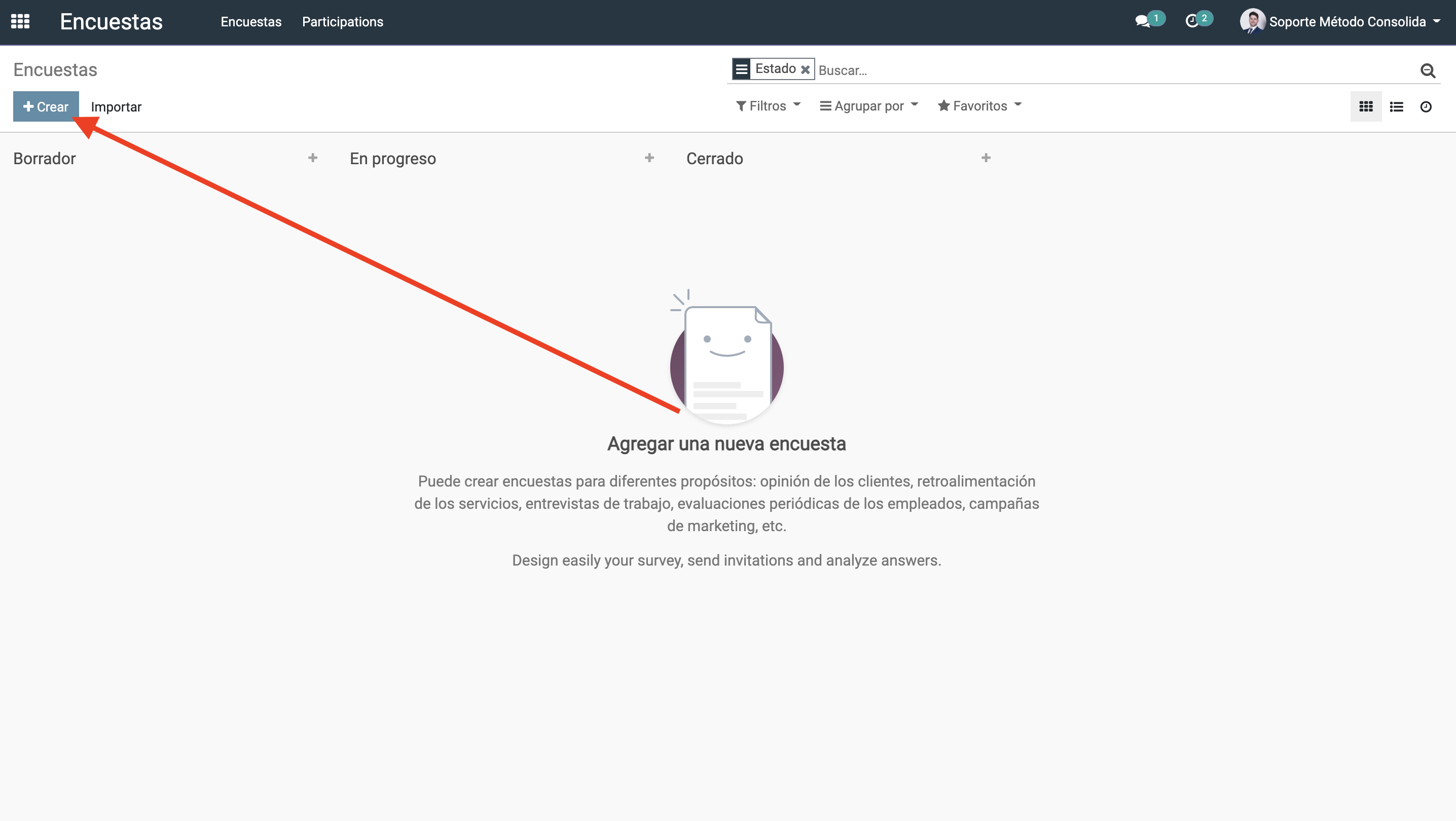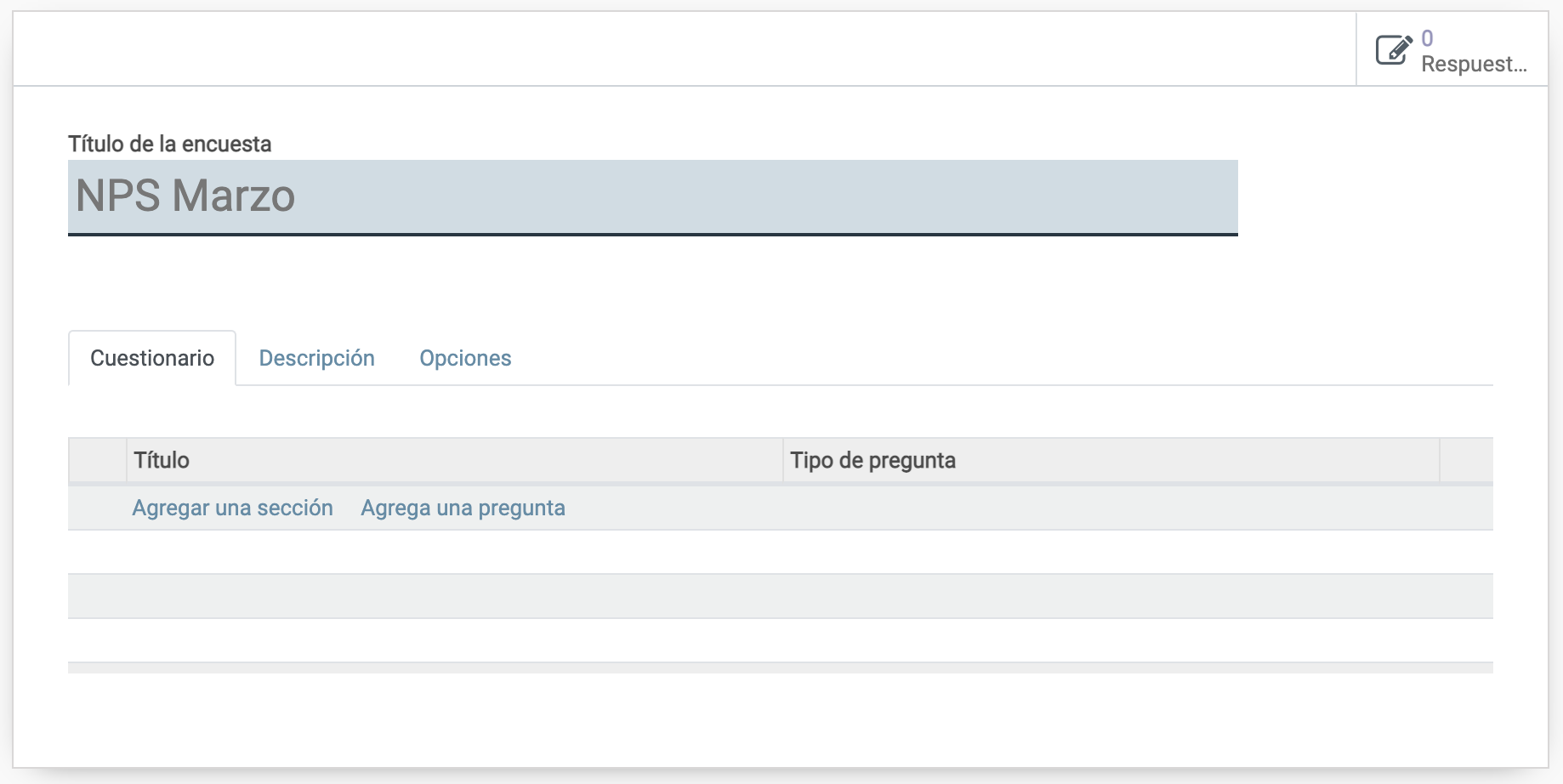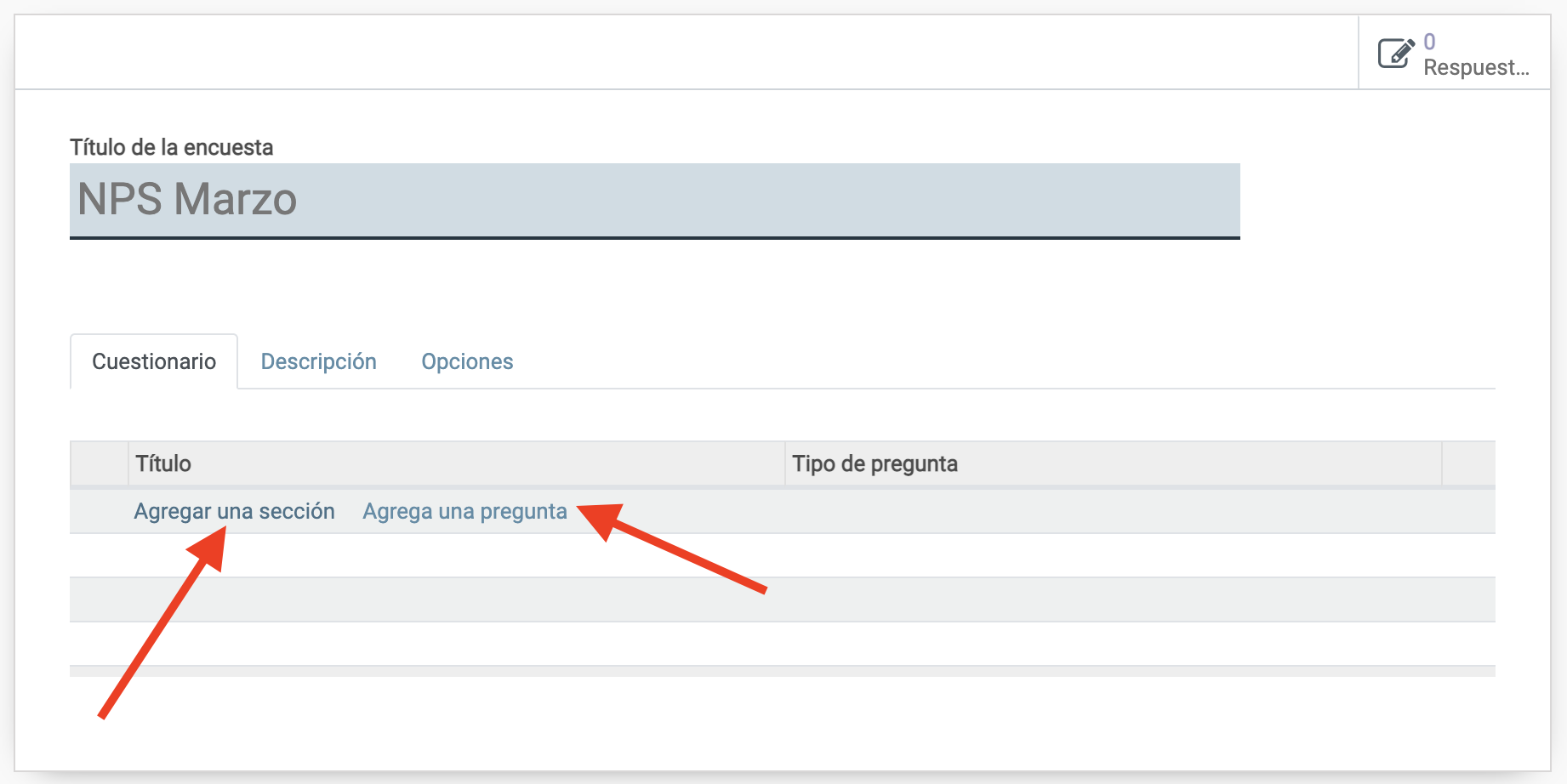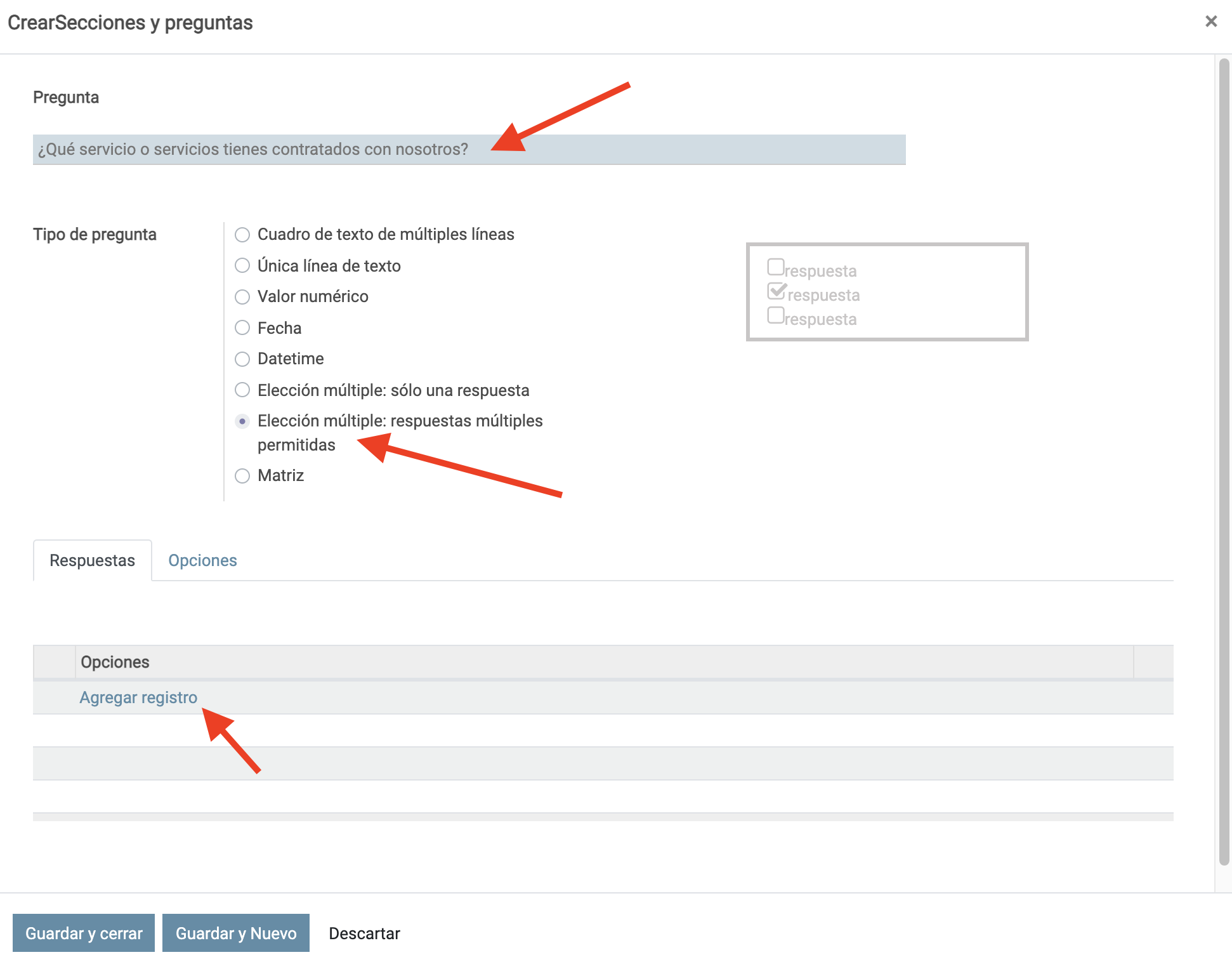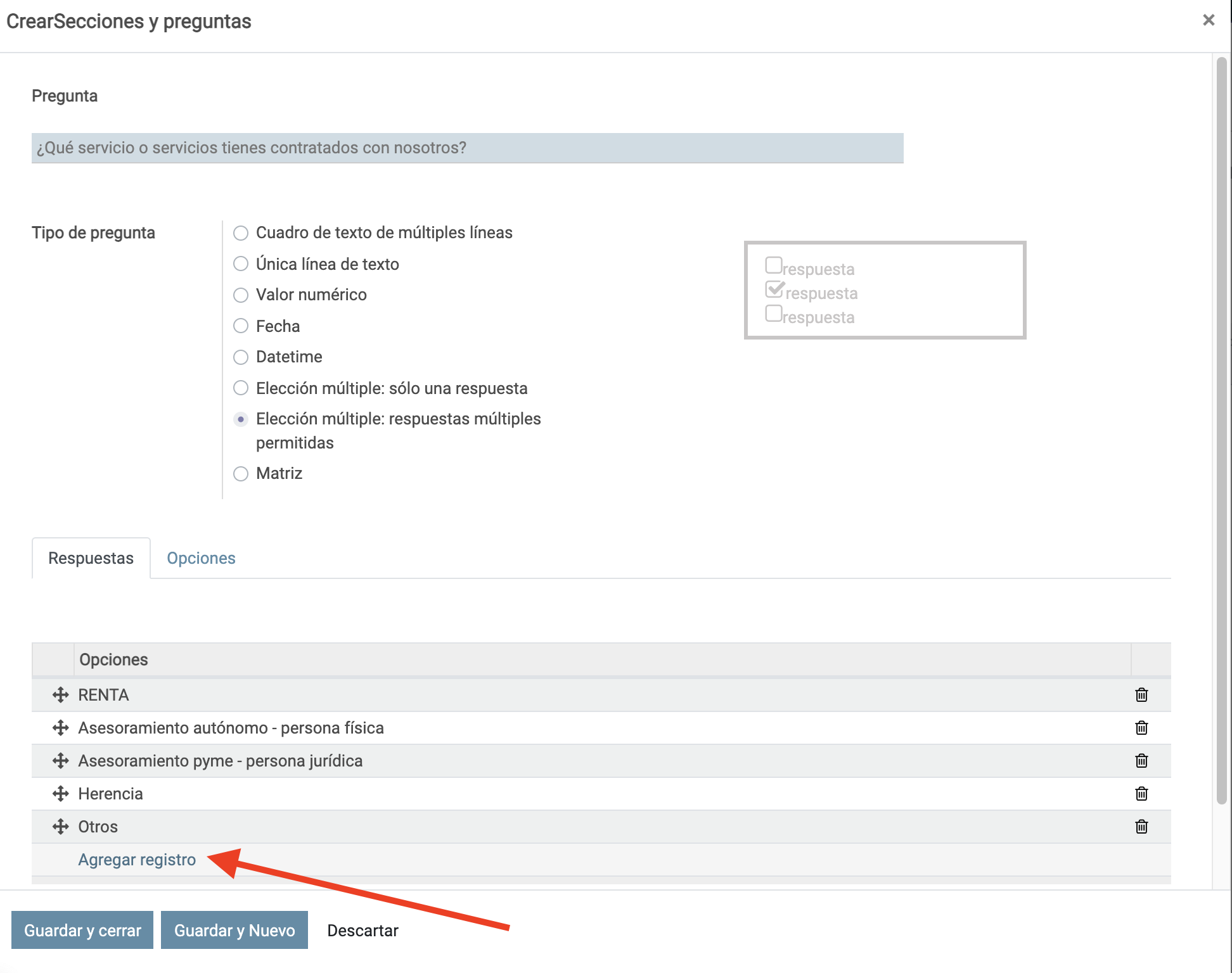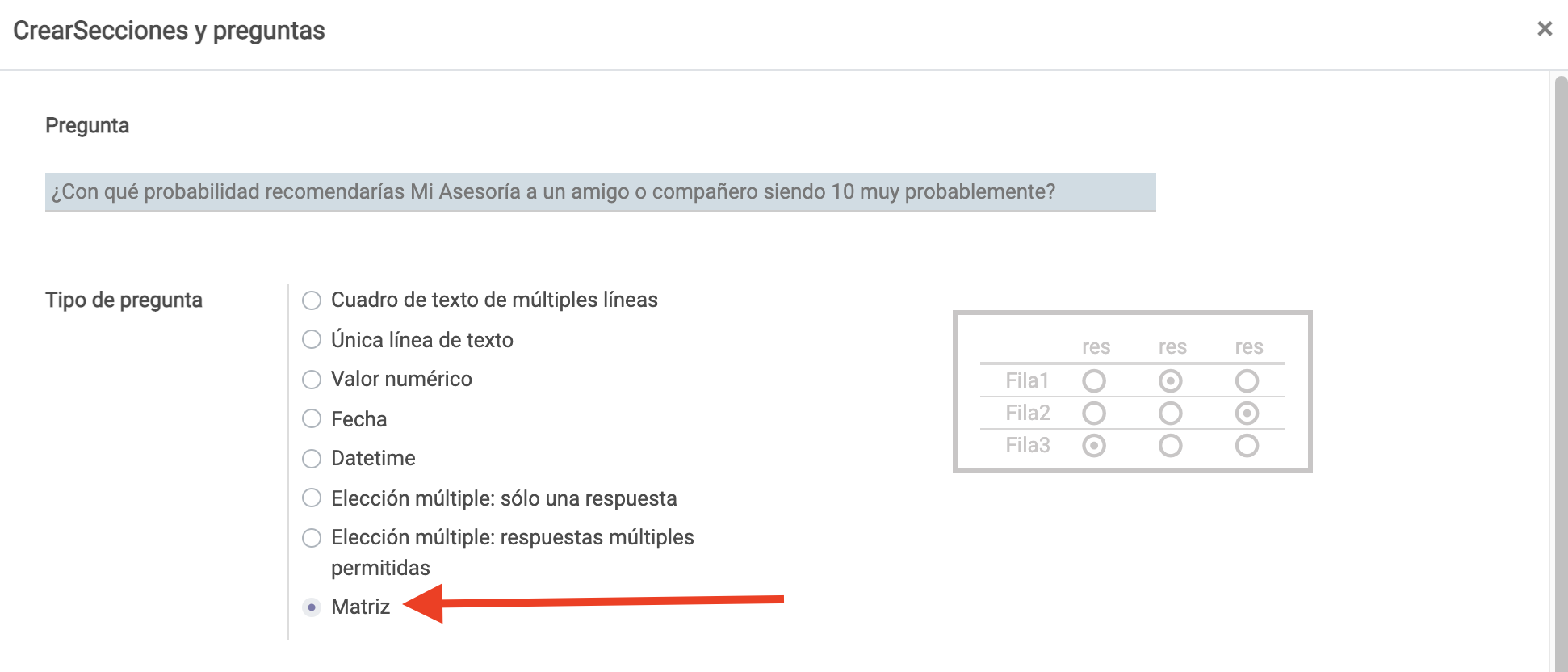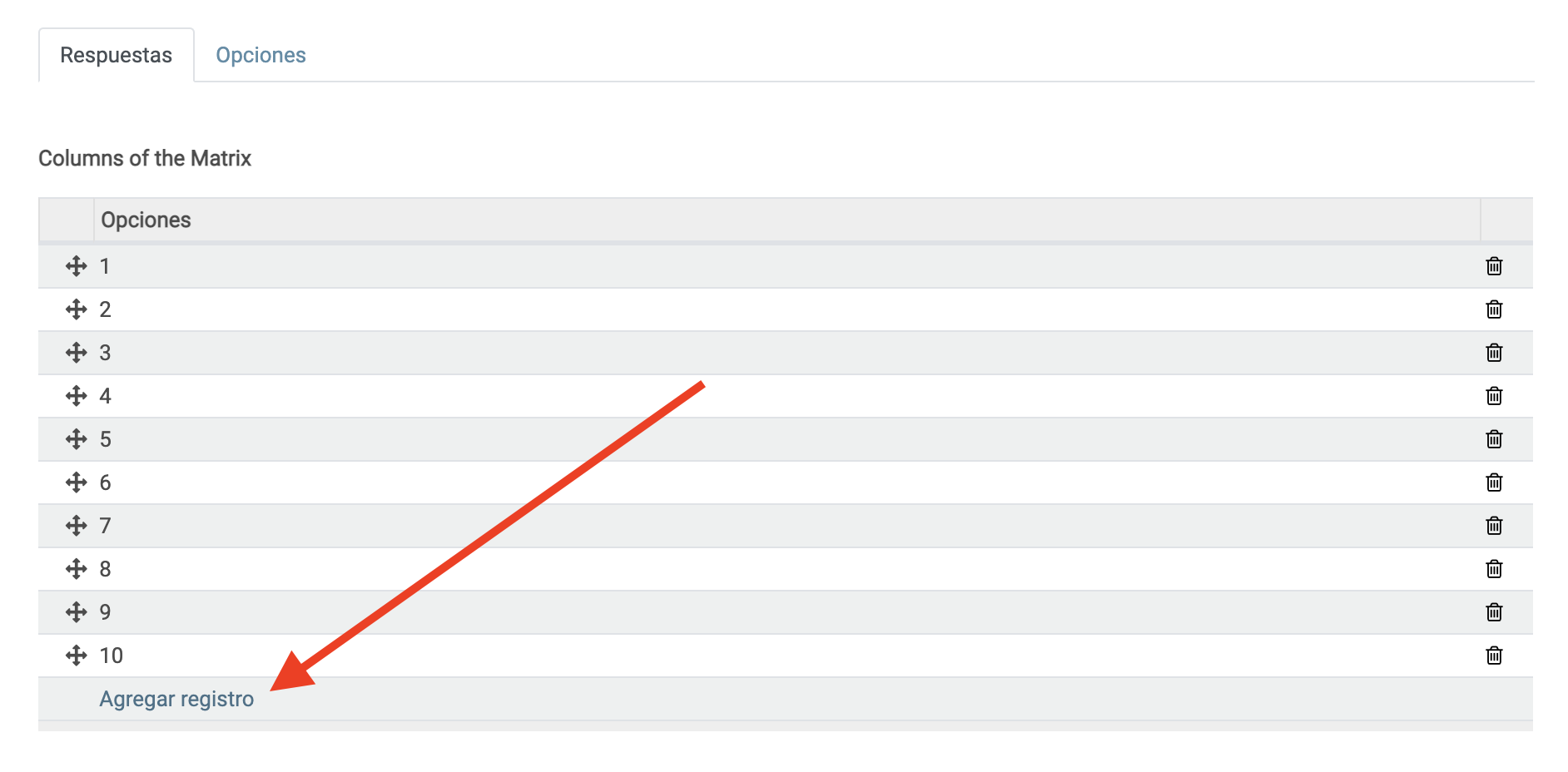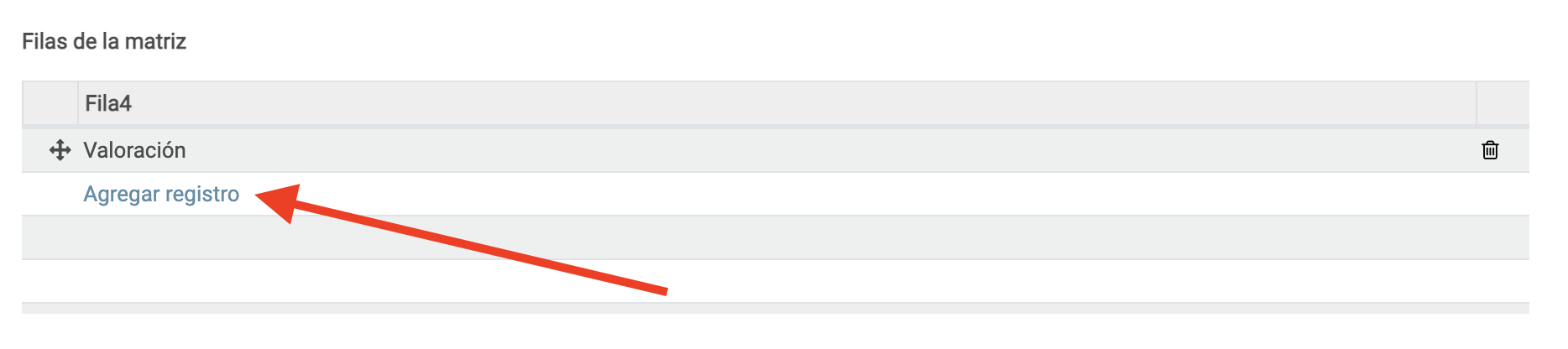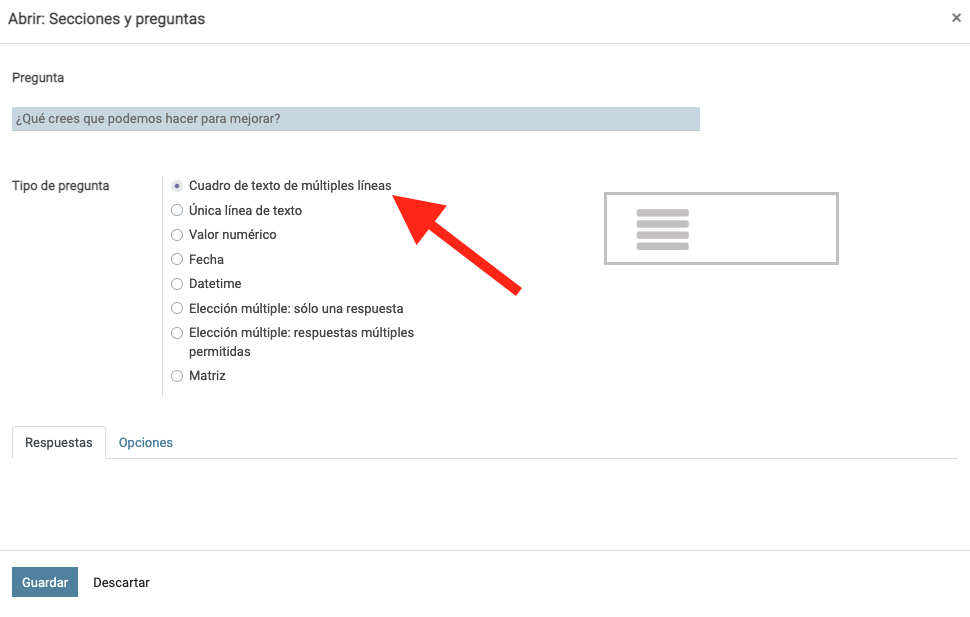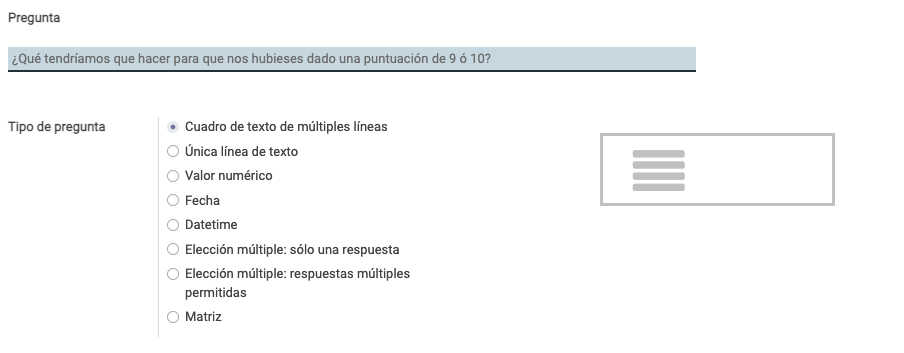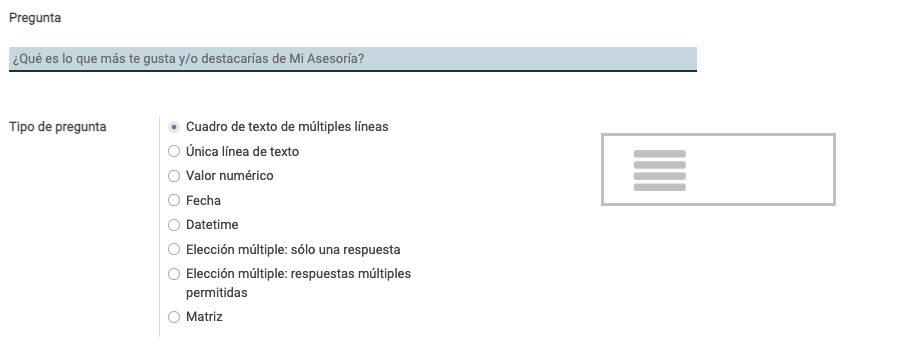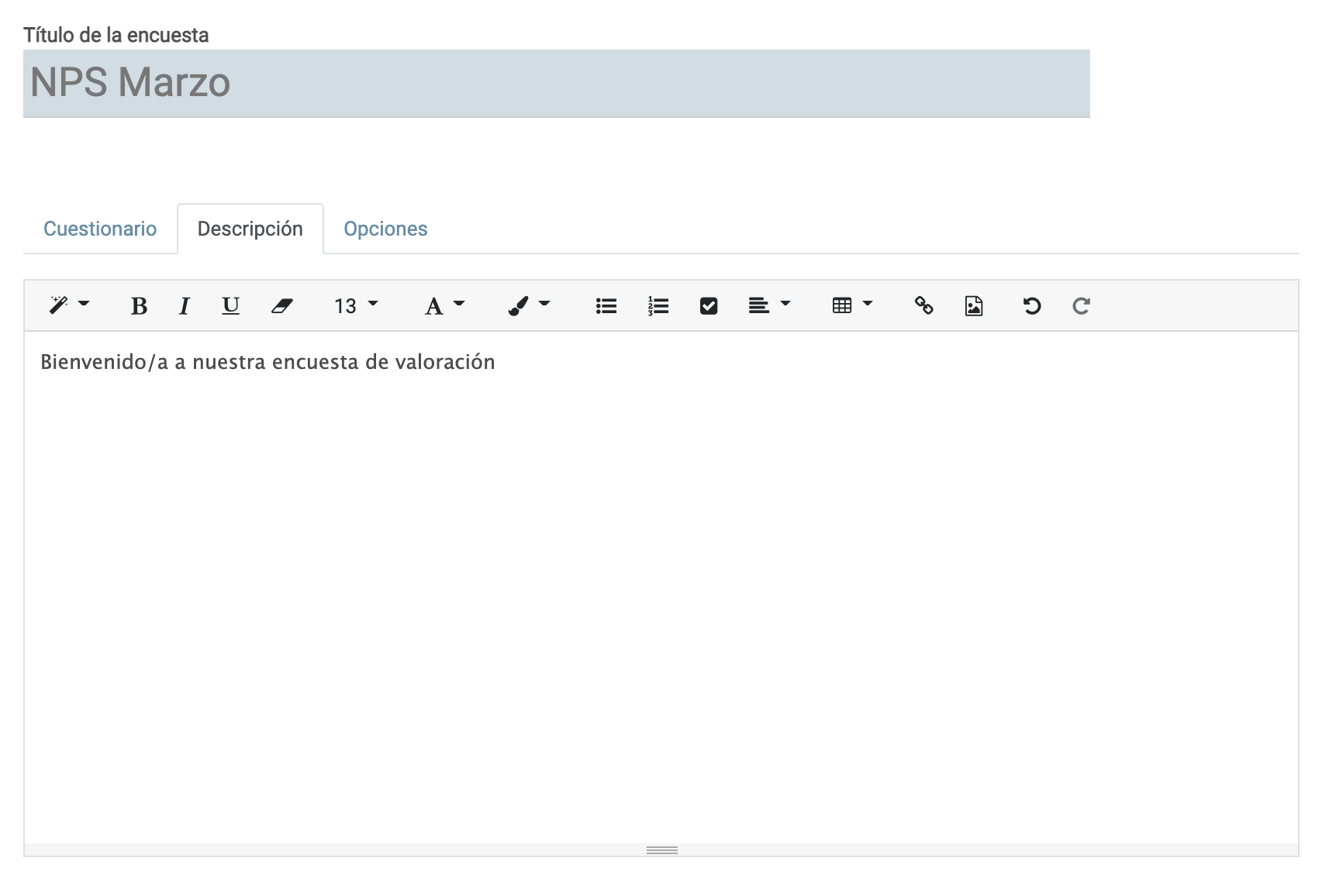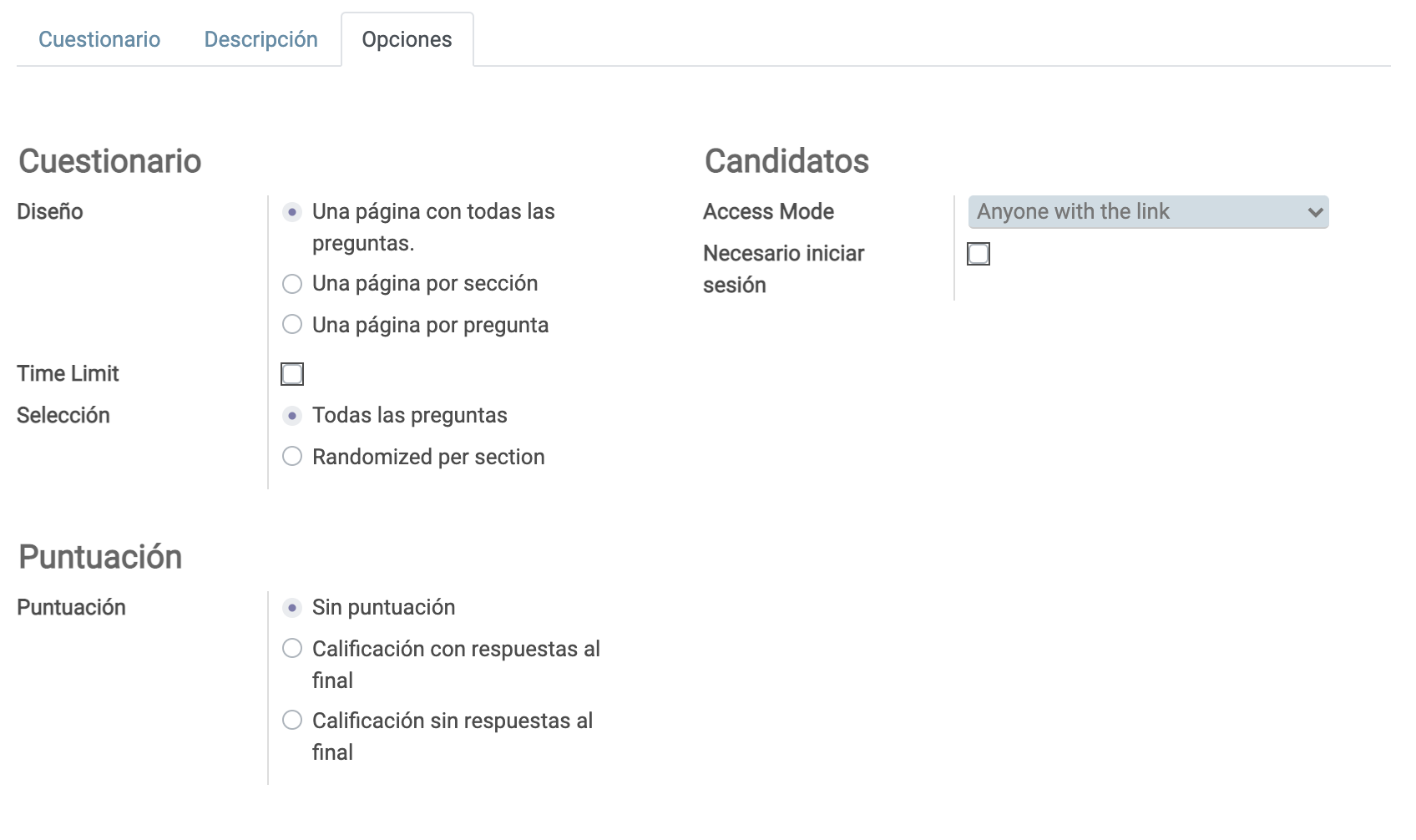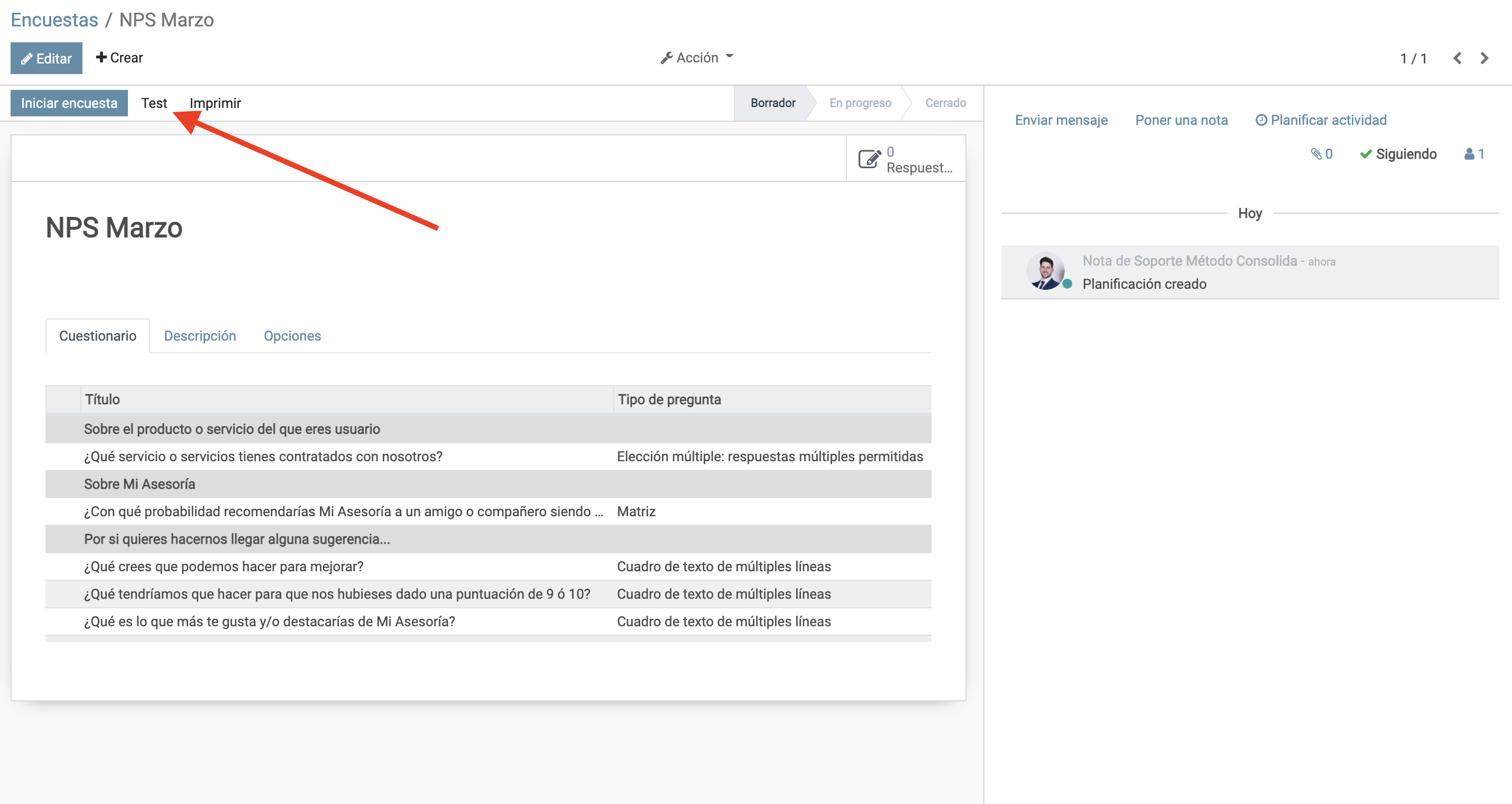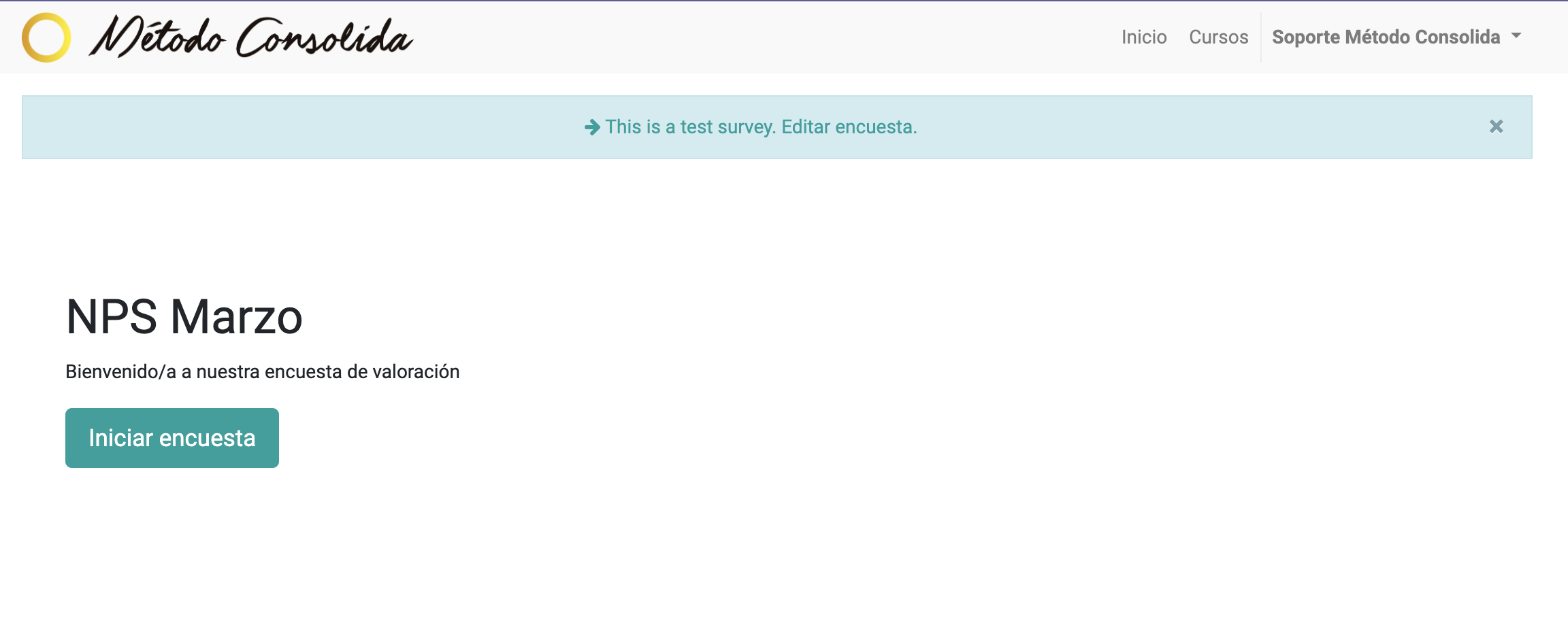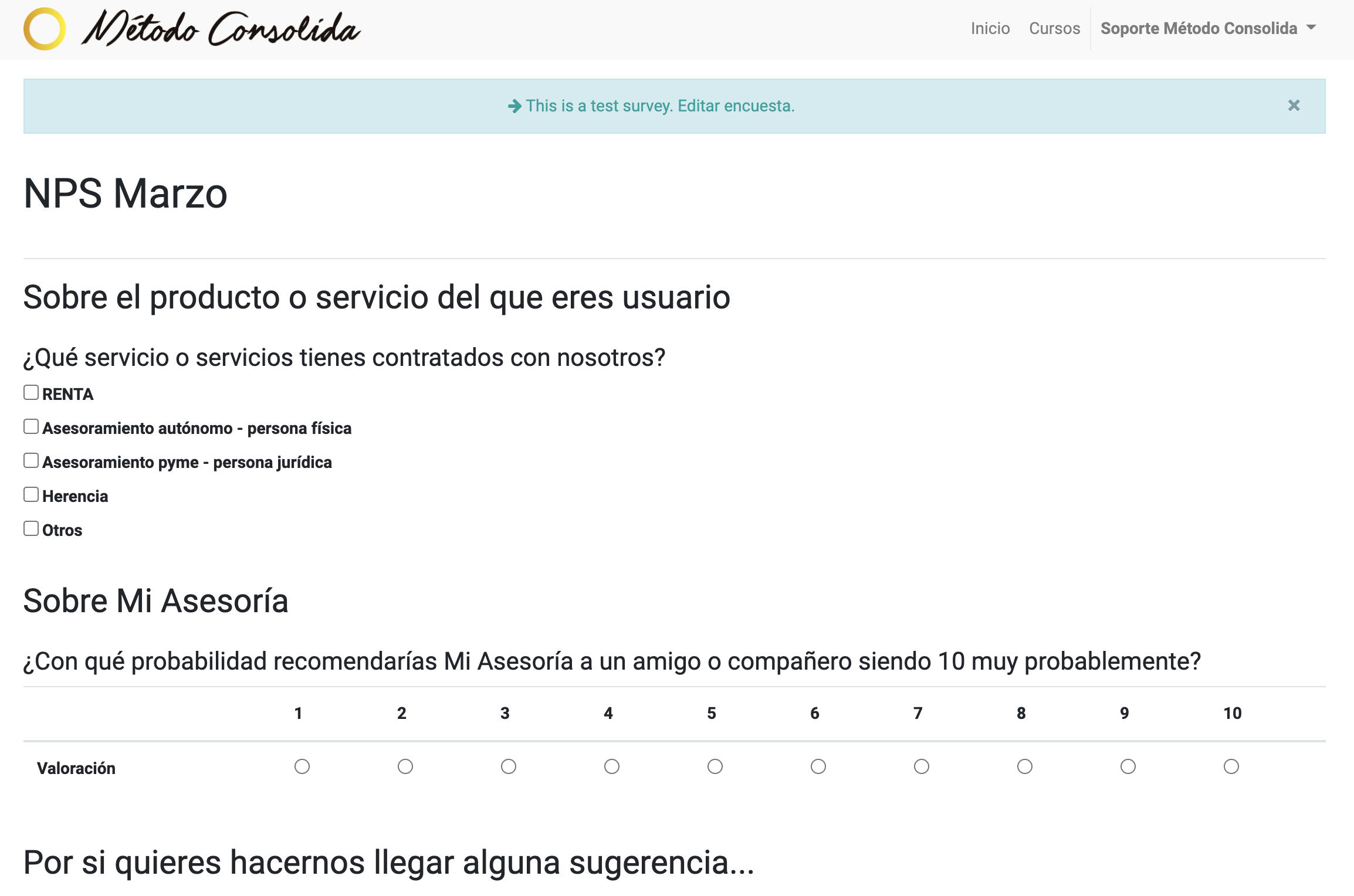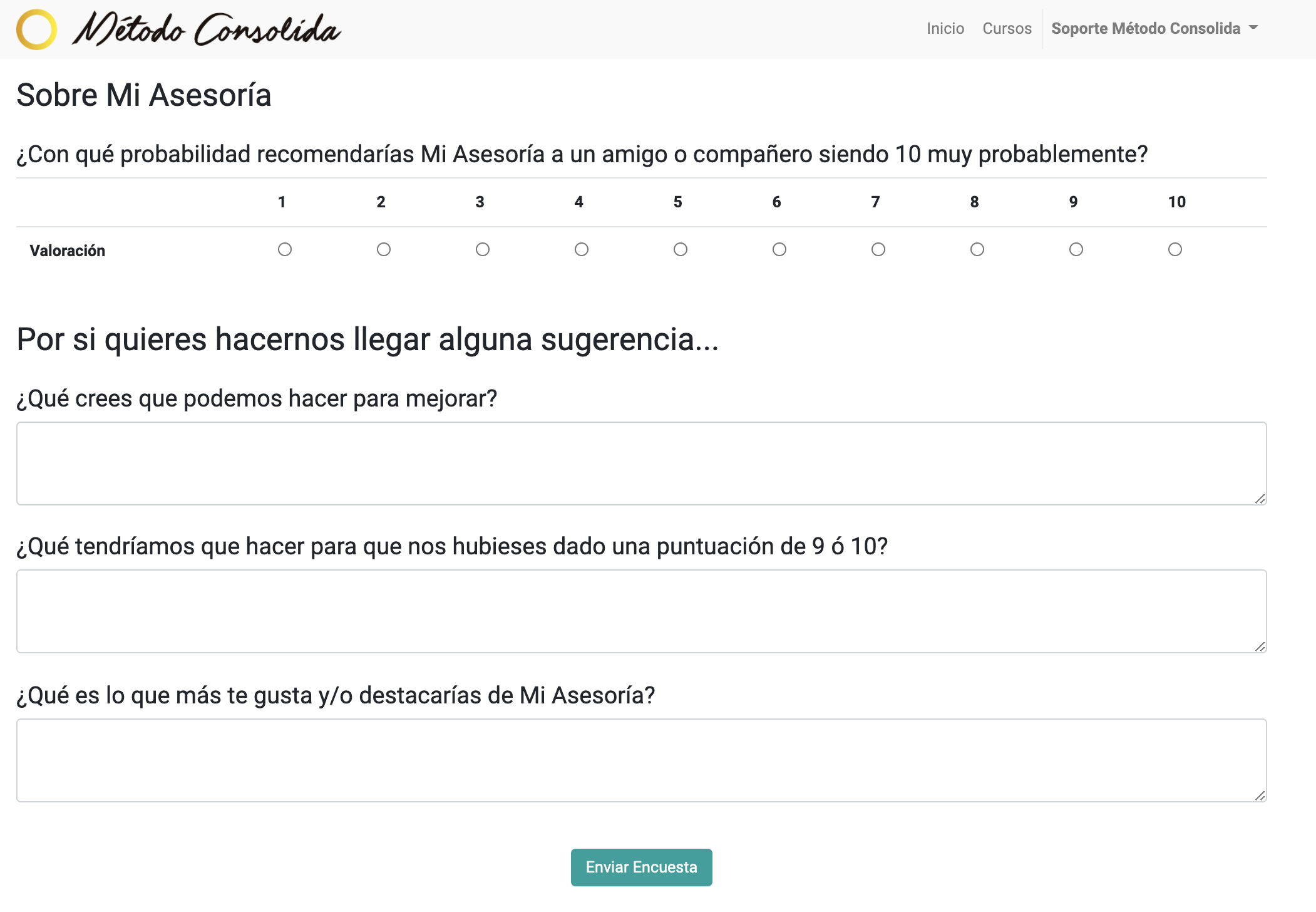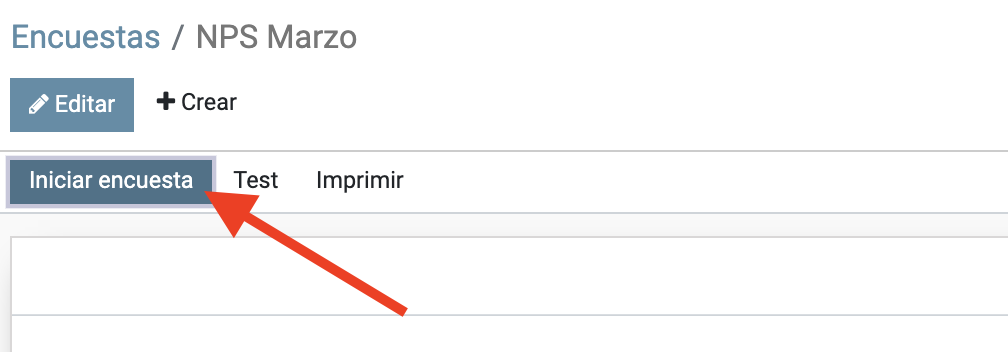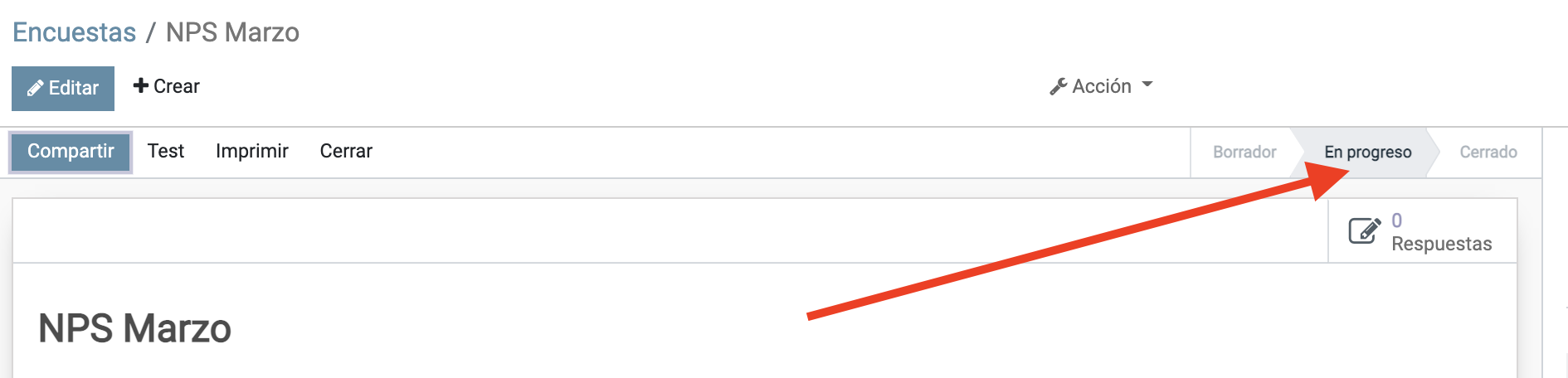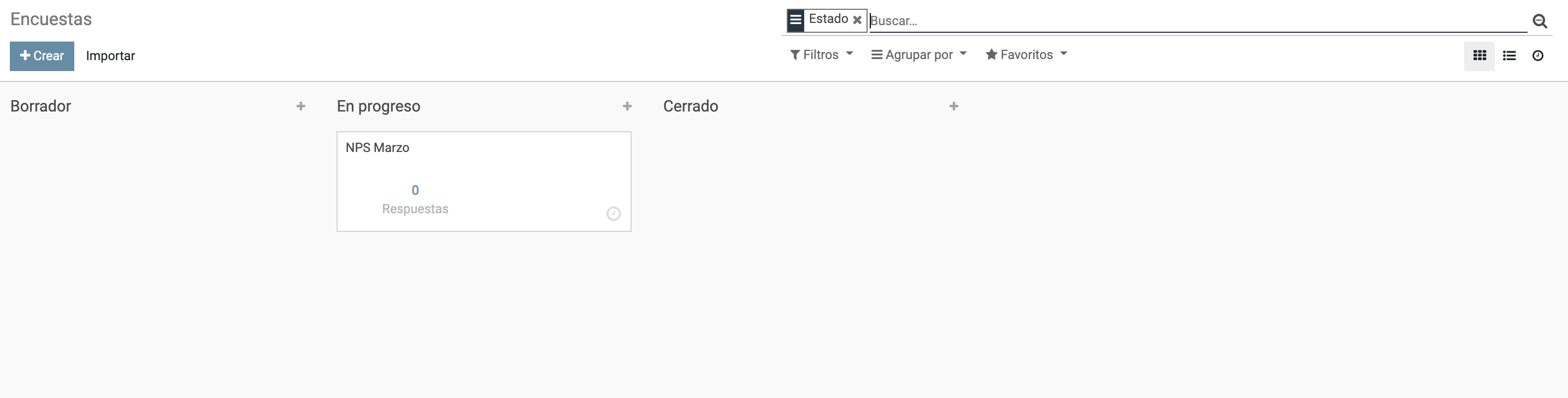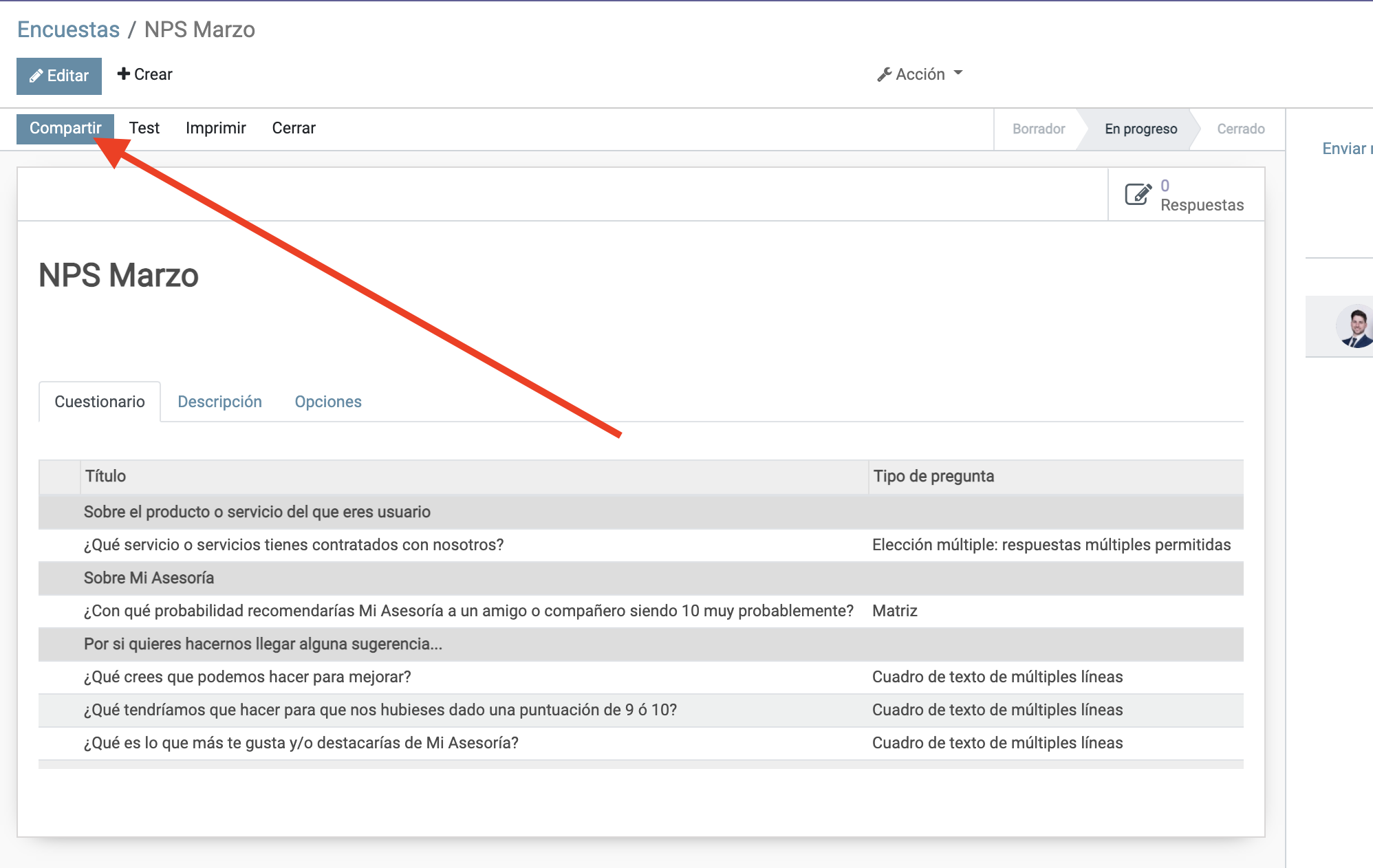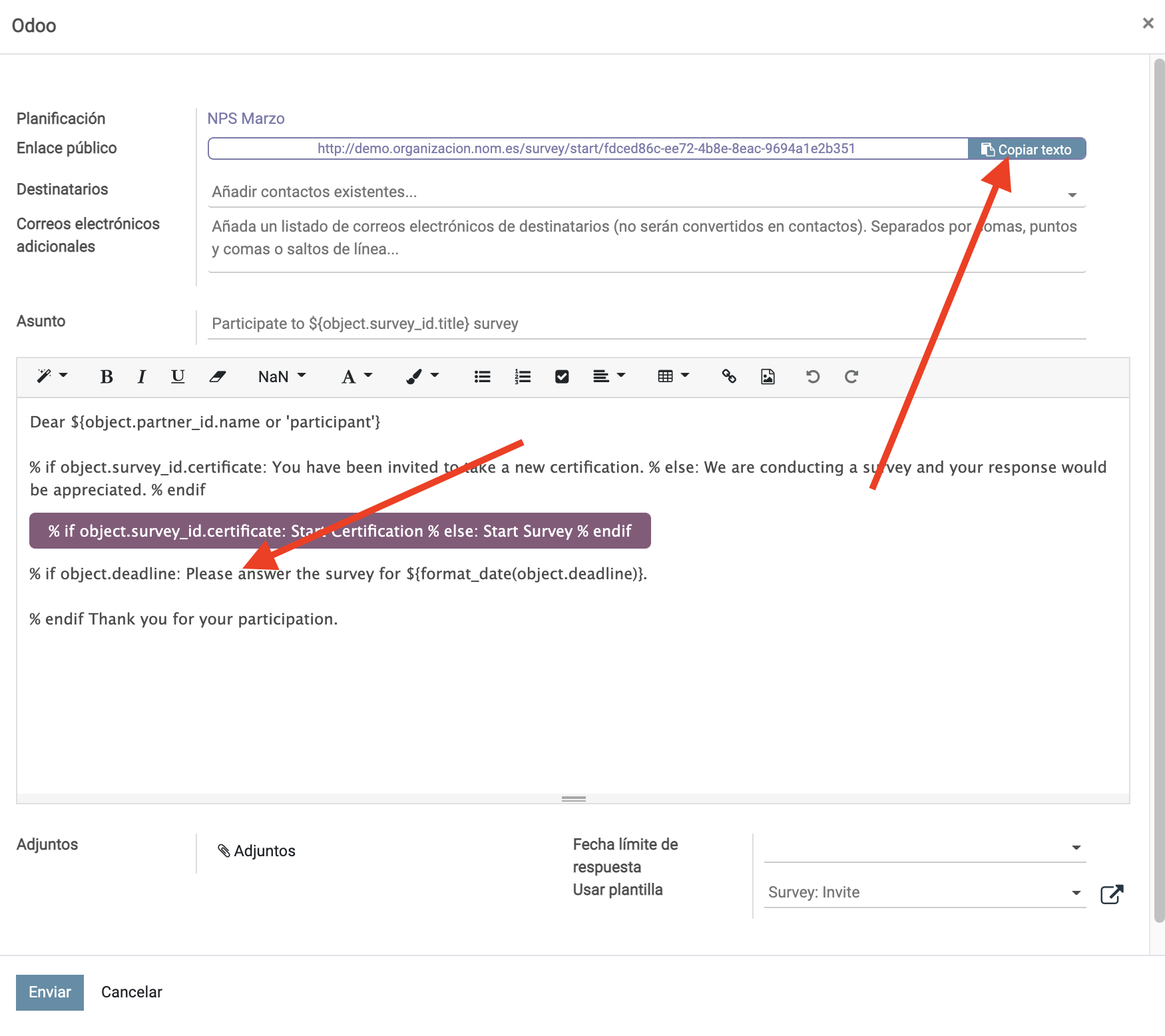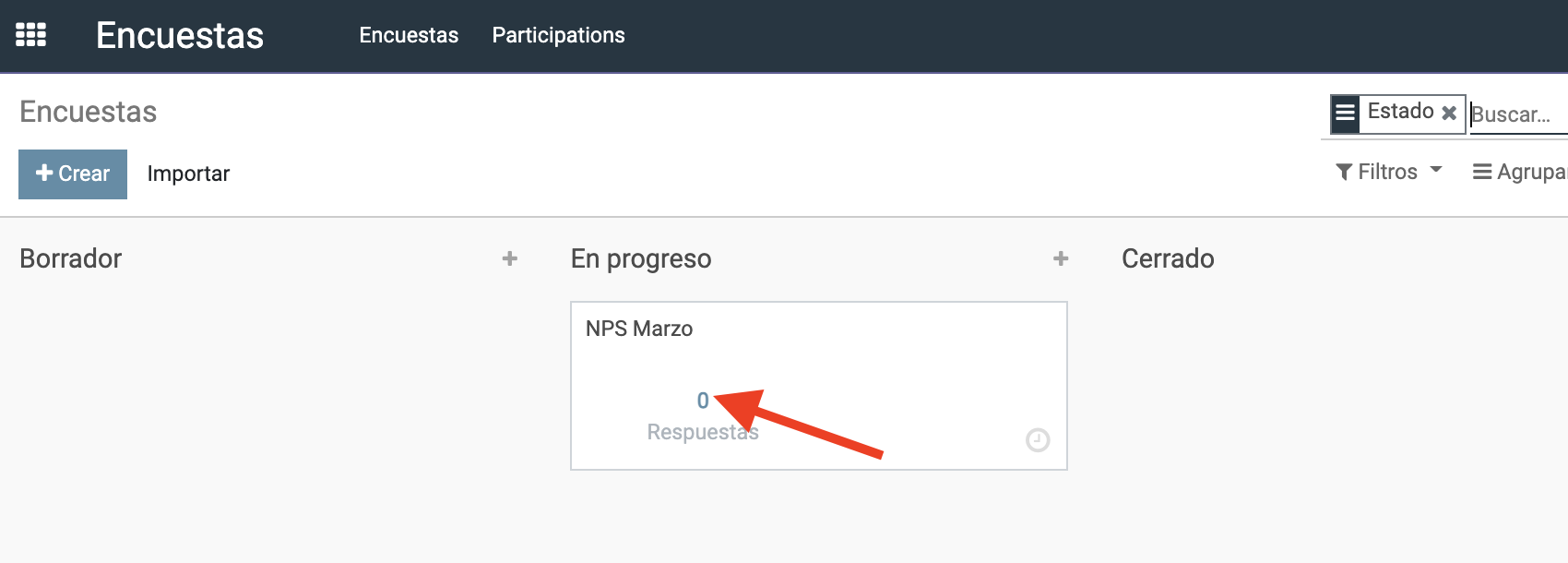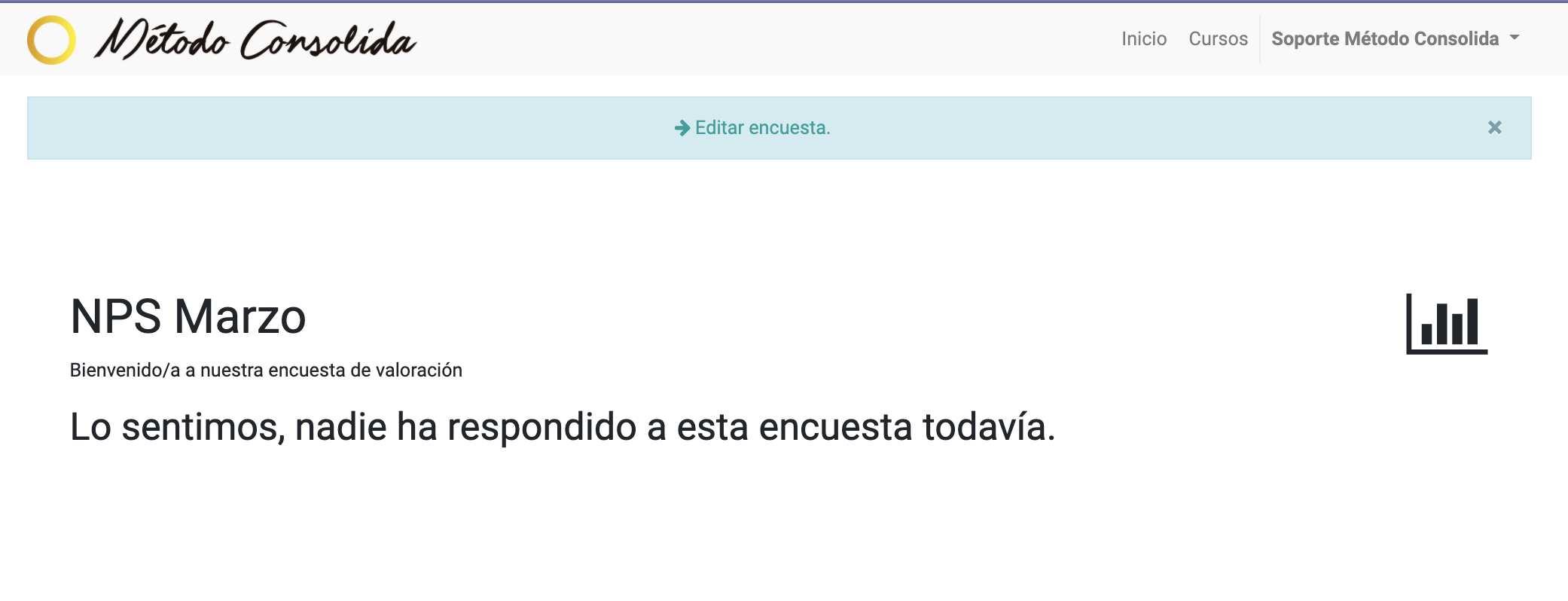Utilidad de la función
En este artículo veremos cómo podemos llevar el Net Promoter Score directamente desde Odoo o bien generar encuestas de satisfacción de cliente de manera completamente personalizada para poder medir periódicamente la satisfacción de los clientes de nuestras asesorías con nuestros servicios.
Aspectos a tener en cuenta
Para poder emplear esta función es recomendable tener configurado un servidor saliente propio personalizado, además del configurado por defecto de Método Consolida, para que cuando hagamos el envío desde Odoo el mismo salga desde una cuenta de correo perteneciente a la asesoría y no con el dominio de Método Consolida. Así nuestro cliente identificará rápidamente que proviene de nuestra cuenta. Si no tienes configurada una cuenta personalizada o desconoces si cumples este requisito, por favor, solicítanos ayuda.
Vídeo
Procedimiento a seguir
El primer paso que seguiremos es acceder al menú > Encuestas (si no ves la siguiente opción en el menú de tu Odoo, por favor, solicítanos ayuda)
Una vez dentro del módulo de Encuestas pincharemos en «Crear»:
Ahora rellenaremos las siguientes opciones:
Título de la encuesta
El título de la encuesta es el nombre identificativo que tendrá la misma. Este nombre será visible para los usuarios con los que compartamos la misma para ser rellenada.
Cuestionario
En la pestaña cuestionario configuraremos las preguntas que queremos que aparezcan en nuestra encuesta. El cuestionario se estructura en preguntas y secciones, que agrupan las primeras. Para crear una nueva sección pinchamos en «Agregar una sección» y directamente escribimos el título que deseamos que se muestre:
Para añadir una pregunta, pinchamos en «Agrega una pregunta» y se abrirá una ventana modal para configurar nuestra nueva pregunta:
La primera pregunta que emplearemos será para segmentar las respuestas que obtengamos en nuestro NPS anónimo por el servicio que tiene contratado el cliente. Escogeremos una pregunta de tipo «Elección múltiple: respuestas múltiples permitidas» dado que un cliente puede ser usuario de varios servicios. También podemos optar por no hacer la encuesta anónima y añadir una o varias preguntas de tipo «Única línea de texto» para que el cliente nos diga quién es.
Para configurar las respuestas dentro de la pestaña «Respuestas» haremos click en «Agregar registro». Aquí configuraremos las opciones que podrá seleccionar el cliente entre sus respuestas:
Cuando tengamos las opciones de respuesta pincharemos en «Guardar y Cerrar» para volver a la ventana anterior o bien en «Guardar y Nuevo» para abrir una nueva ventana de creación de pregunta.
La siguiente pregunta que configuraremos será la evaluación del NPS. La pregunta la configuraremos como en la siguiente imagen:
La pregunta será de tipo «Matriz». Podemos ver en la parte derecga una imagen representativa de cómo se verán la pregunta en el cuestionario. Dentro de la misma ventana de pregunta, un poco más abajo configuraremos las respuestas. Primero pondremos una columna para cada valor: del 1 al 10.
En la opción de filas, configuraremos una única fila: «Valoración»:
Para que una pregunta tenga obligada respuesta iremos a la pestaña «Opciones» y marcaremos la correspondiente casilla: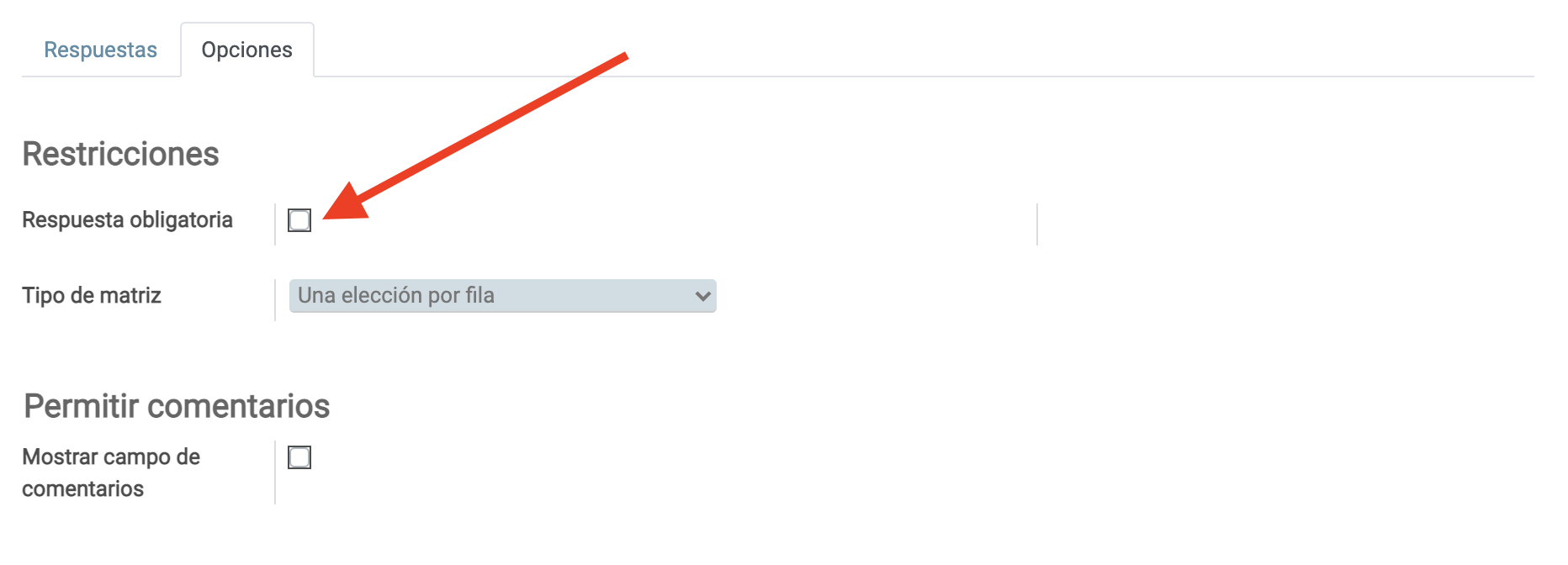
Además de la pregunta del NPS podemos introducir algunas preguntas más opcionales que nos permitan obtener información de mejora:
Descripción
En la pestaña «Descripción» dispondremos de un campo HTML configurable para componer el texto que los usuarios verán como texto de presentación a la hora de responder la encuesta:
Opciones
En la pestaña «Opciones» podremos configurar opciones avanzadas de visualización de la respuesta. es importante que el «Access Mode» esté habilitado para «Anyone with the link». Es decir, que cualquier usuario con el link pueda acceder a responder a la misma.
Otras opciones interesantes son:
- Cambio de diseño: para cambiar la configuración visual a la hora de mostrar las preguntas
- Límite de tiempo: para establecer un tiempo máximo de respuesta al cuestionario para cada usuario que acceda a responderla
Test de la encuesta
Una vez creada la encuesta podremos previsualizar su funcionamiento haciendo click en la opción «Test»:
Aquí podremos ver cómo el usuario visualizará la encuesta al acceder:
Como podemos observar el campo «Título» y el contenido de la pestaña «Descripción» es lo primero que ve el usuario al acceder al sistema.
Lanzamiento de la encuesta
Una vez configurada nuestra encuesta podremos activarla haciendo click en «Iniciar encuesta»:
Veremos que al darle al botón la encuesta cambia a la etapa «En progreso». Cuando hayamos recibido suficientes respuestas podremos terminar la encuesta pinchando en el botón «Cerrar» situado a la derecha de Compartir / Test / Imprimir. Una vez la encuesta se ha cerrado no admitirá más respuestas.
Tablero de encuestas
En el tablero o vista principal del módulo de Encuestas podremos ver clasificadas por estado o filtradas conforme deseemos las encuestas que tenemos en nuestro Odoo:
Enviar la encuesta a los clientes
Para enviar la encuesta a los clientes entraremos dentro de la misma desde nuestro tablero o vista principal del módulo de Encuestas y haremos click en «Compartir»:
En la ventana que se abre podemos copiar directamente el link que debemos enviar a nuestros clientes para que puedan rellenarla online. ¡Solo tendrán que abrir el enlace y contestar! también podemos enviar un mensaje desde Odoo a los contactos de nuestro sistema usando una plantilla o escribiendo manualmente el contenido del mensaje a enviar.
Visualización de respuestas
En la vista principal del módulo podremos ver el número de respuestas que tiene cada Encuesta. Pinchando sobre el número de respuestas podremos acceder al informe que contiene las mismas:
Dicho informe mostrará las respuestas de manera visual. Solo accederán a la respuesta los usuarios de Odoo con el permiso habilitado para ello:
Encuestas avanzadas o cuestionarios no basados en el NPS
Si no deseo emplear el sistema de evaluación de la satisfacción del cliente Net Promoter Score o quiero combinarlo con encuestas más avanzadas puedo seguir el mismo procedimiento que hemos visto hasta ahora configurando las preguntas que desee. Odoo tiene todas las opciones de pregunta y respuesta que necesitamos para realizar cualquier tipo de cuestionario.
Ahora, ¡a ponerlo en marcha en tu Odoo!